Kazalo
Pri poskusu namestitve posodobitve Windows 10 Fall Creators Update 1709, znane tudi kot "Fall Creators Update", se lahko pojavijo naslednje težave: posodobitev se ne namesti ali pa se postopek prenosa posodobitve zatakne. V tem priročniku boste našli navodila za odpravo naslednjih težav pri prenosu ali namestitvi posodobitve Windows 10 Fall Creators Update 1709:
Izdaja št. 1: Ko je prenos posodobitve Windows 10 Fall Creators Update, različica 1709, končan, sistem Windows zahteva ponovni zagon sistema za namestitev posodobitve. Po ponovnem zagonu sistema posodobitev Fall Creator Update ni nameščena, v zgodovini posodobitev pa se pojavi naslednja napaka: "Feature update to Windows 10, version 1709: Failed to install..." (napaka: 0x80080008)
Izdaja št. 2: Po preverjanju novih posodobitev sistem Windows začne prenašati posodobitev Fall Creators Update za Windows 10 različice 1709, vendar se med operacijo Prenos posodobitev zatakne pri xx % (npr. pri 85 % ali 99 %) z napako 0x80d02002.

V tem priročniku boste našli podrobna navodila za reševanje težav pri nameščanju posodobitve Windows 10 Fall Creators Update 1709.
Kako popraviti: Funkcijska posodobitev sistema Windows 10, različica 1709 Ni uspelo namestiti.
Predlogi: Preden začnete posodabljati sistem:
1. Popolnoma odstranitev . protivirusni program program ali kateri koli drug varnost program iz sistema.
2. Odklopite vse priključene naprave USB, ki jih ne potrebujete (npr. brezžično miško ali tipkovnico USB, brezžično omrežno kartico USB itd.).
3. Bodite potrpežljivi... prenos in namestitev posodobitve traja nekaj ur.
4. Pred uporabo spodaj navedenih metod najprej zaženite program Windows Update Troubleshooter iz Nastavitve > Posodobitev in varnost y > Odpravljanje težav > Posodobitev sistema Windows.
Metoda 1. Izbrišite mapo Windows Update.Metoda 2. Ročno prenesite in namestite posodobitev Windows 10.Metoda 3. Popravite sistemske datoteke z orodjem SFC.Metoda 4. Odpravite napake pri poškodbah sistema Windows z orodjem DISM.Metoda 5. Popravite Windows 10 z nadgradnjo na mestu.Metoda 6. Preprečite samodejno posodobitev sistema Windows 10.Splošni vodnik za odpravljanje težav s posodobitvami sistema Windows 10. Metoda 1. Izbrišite mapo Windows Update.
Mapa Windows Update (C:\Windows\SoftwareDistribution) je mesto, kamor sistem Windows po prenosu novih posodobitev shrani te. V številnih primerih se vsebina mape "SoftwareDistribution" poškoduje in povzroča težave pri prenosu ali nameščanju posodobitev. V teh primerih lahko vse te težave enostavno obidete, če izbrišete mapo "SoftwareDistribution".
Brisanje mape Windows Update:
1. Hkrati pritisnite tipko Zmaga  + R da odprete ukazno okno za zagon.
+ R da odprete ukazno okno za zagon.
2. Vnesite naslednji ukaz in pritisnite V REDU.
- services.msc
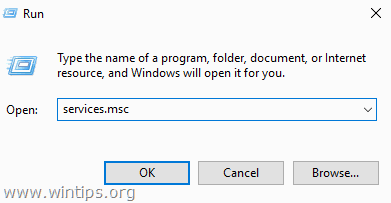
3. Na seznamu storitev v desnem podoknu poiščite Posodobitev sistema Windows storitev.
4. Z desno tipko miške kliknite storitev "Windows Update" in izberite Ustavite . *
5. Zapri Okno "Storitve".
Opomba: Če storitve Windows Update ne morete ustaviti, potem:
a. Dvakrat kliknite nanj, da odprete njegovo Lastnosti .
b. Nastavite Vrsta zagona na . Invalidi in kliknite OK .
c. Ponovni zagon računalnik.
d. Po ponovnem zagonu nadaljujte z naslednjim korakom.
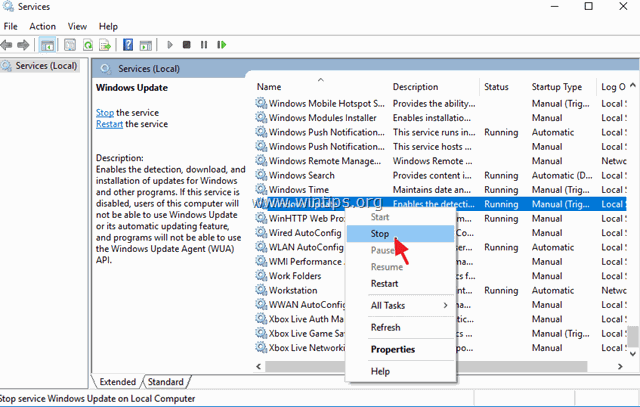
6. Odprite Raziskovalca sistema Windows in pojdite v C:\Windows mapo.
7. Poiščite in nato Izbriši . Distribucija programske opreme mapo. *
* Opombe:
1. Če mape ne morete izbrisati z napako "Folder in use - try again" (Mapa v uporabi - poskusite znova), ponovno zaženite sistem Windows v varnem načinu in ponovite postopek.
2. Če ste onemogočili storitev Windows Update (Vrsta zagona = Onemogočeno), pojdite v storitve in nastavite vrsto zagona na Samodejno .
8. Ponovni zagon računalnik.
9. Po ponovnem zagonu pojdite v Začetek  > Nastavitve > Posodabljanje in varnost .
> Nastavitve > Posodabljanje in varnost .
10. Preverite, ali so na voljo posodobitve in jih namestite.
Metoda 2. Prenos in ročna namestitev posodobitve Windows 10 v1709.
Naslednji način za odpravo težav pri prenosu ali namestitvi posodobitve Windows 10 Fall Creators 1709 je prenos in namestitev posodobitve z uporabo "Pomočnika za posodobitev Windows": Če želite to narediti:
1. Pojdite na spletno mesto za prenos operacijskega sistema Windows 10 in kliknite Posodobite zdaj gumb.
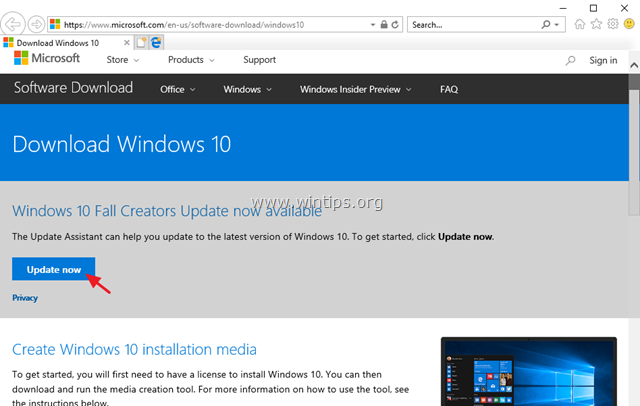
2. Ko se pojavi vprašanje, kliknite na Spustite "Windows10Upgrade9252.exe", če želite takoj začeti namestitev, ali kliknite gumb Shrani, če želite namestitveni program zagnati pozneje.

3. Na koncu kliknite Posodobite zdaj in sledite navodilom na zaslonu za namestitev posodobitve.

Metoda 3. Popravite sistemske datoteke s SFC.
Če imate še vedno težave z namestitvijo posodobitve Windows Update, poskusite popraviti sistemske datoteke Windows z orodjem ukazne vrstice SFC. To storite tako:
1. Odprite ukazno vrstico kot skrbnik:
a. V iskalno polje vnesite: cmd (ali ukazna vrstica ).
b. Z desno tipko miške kliknite na ukazna vrstica (rezultat) in izberite Zaženi kot skrbnik .
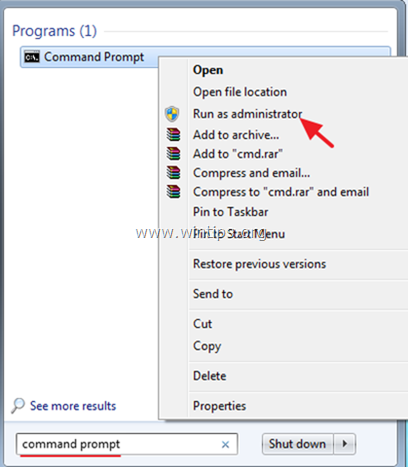
2. Vnesite naslednji ukaz in pritisnite Vnesite :
- SFC /SCANNOW
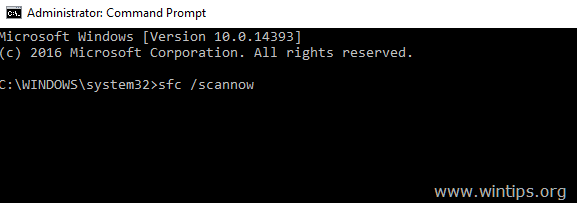
3. Ko je pregled SFC končan, poskusite znova namestiti posodobitev Windows 10 Fall Creators 1709.
Metoda 4: Odpravljanje napak zaradi korupcije sistema Windows z orodjem ukazne vrstice DISM.
Naslednji način za odpravo težav z namestitvijo posodobitve Windows 10 v1709 je popravilo slike sistema Windows z ukazom DISM.
1. Odpri Ukazni poziv kot Upravitelj.
2. V okno ukazne vrstice vnesite naslednji ukaz in pritisnite Vstopite:
- Dism.exe /Online /Cleanup-Image /Restorehealth
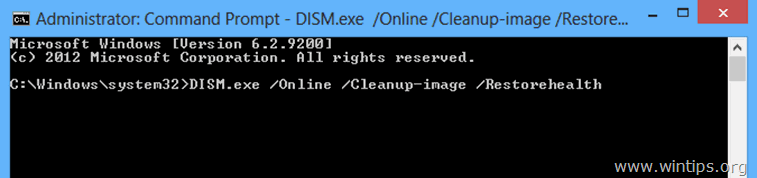
3. Bodite potrpežljivi, dokler DISM ne popravi skladišča komponent.
4. Po končani operaciji morate biti obveščeni, da je bila poškodba skladišča komponent popravljena.
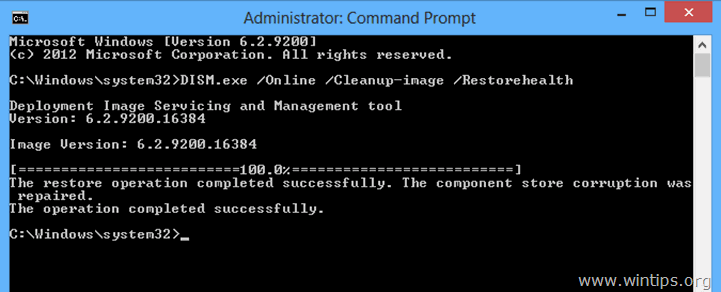
5. Zaprite okno ukazne vrstice in ponovni zagon računalnik.
6. Preverite posodobitve in jih namestite.
Metoda 5. Popravite Windows 10 z nadgradnjo na mestu.
Druga metoda, ki običajno deluje, za odpravo težav s posodobitvijo sistema Windows 10 je, da izvedete popravljanje in nadgradnjo sistema Windows 10. Za to opravilo sledite podrobnim navodilom v tem članku: Kako popraviti sistem Windows 10.
To je to! Povejte mi, ali vam je ta vodnik pomagal, tako da pustite komentar o svoji izkušnji. Všečkajte in delite ta vodnik, da pomagate drugim.

Andy Davis
Blog sistemskega skrbnika o sistemu Windows





